Windows 11任务栏白色如何换成黑色?Windows 11任务栏白色调成黑色的办法
- 浏览:
- |
- 更新:
Win11相比于之前的系统,多了很多自定义的功能,这些功能都是为了让用户有更加舒适的操作体验,可以把界面调成自己喜爱的样子,有很多小用户在问如何将任务栏白色更改为黑色变得更加的显眼,下面给大家带来详细的步骤。
方法如下
1、点击任务栏上的【开始】图标,打开开始屏幕菜单。
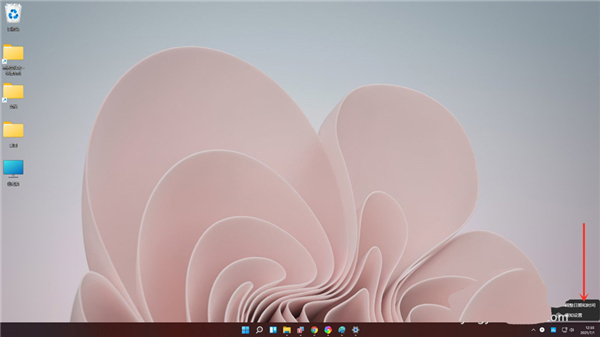
2、点击【设置】,进入设置界面。
3、点击【个性化】,进入个性化设置界面。
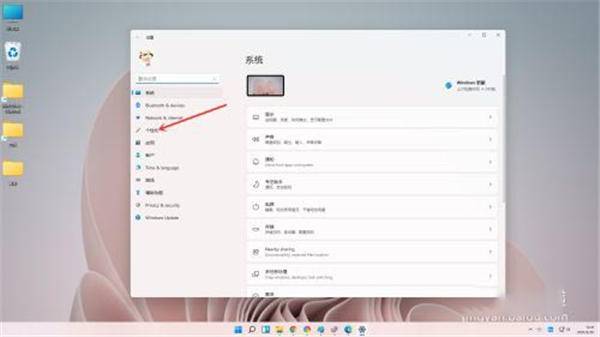
4、点击【颜色】,进入颜色设置界面。

5、点击选择颜色右侧的下拉选框,选择自定义。
6、点击选择你的默认windows模式右侧的下拉选框,选择深色即可。

7、设置完成。

以上这里为各位分享了win11任务栏白色调成黑色的方法。有需要的朋友赶快来看看本篇文章吧。
热门教程
- 1 深度技术 Windows 7 64专业版
- 2 Windows 7旗舰版永久激活版
- 3 深度技术 Ghost Windows 7 32位
- 5 电脑系统Windows 7纯净版|
- 6 风林火山 GHOST Windows 7 SP
- 7 Windows 7 X64纯净版下载|Wi
- 8 番茄花园 GHOST Windows 7 SP
- 9 笔记本专用 Ghost Windows 7
- 10 雨林木风 Windows 7 SP1 32位
- 11 Windows 10纯净版原版镜像下


